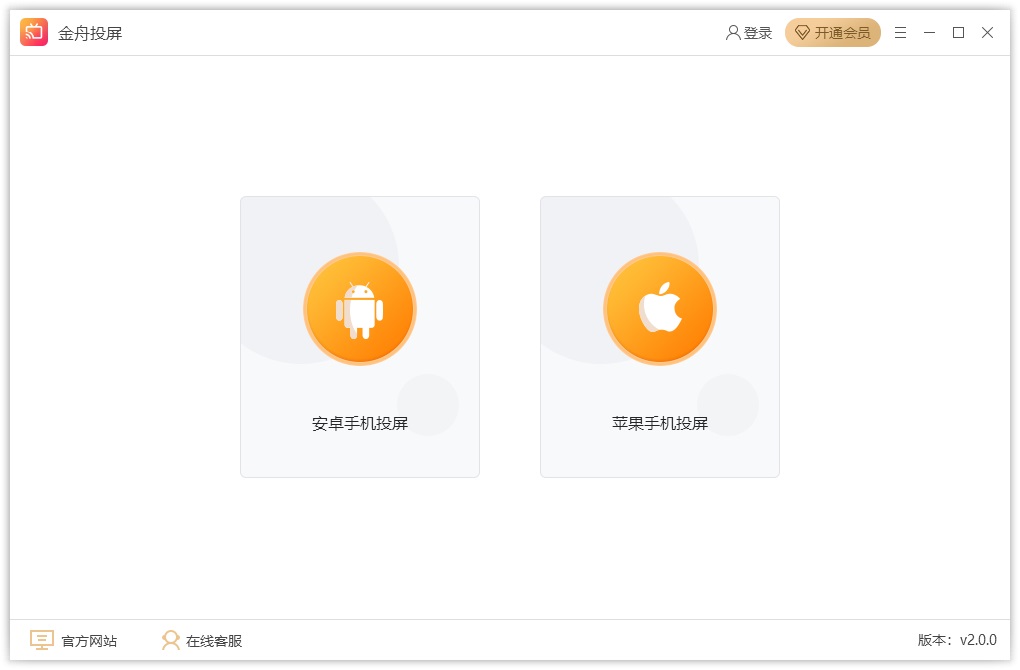
金舟投屏功能介绍
多设备无缝投屏
全平台覆盖:
手机投屏电脑:支持Android(需开启USB调试或Wi-Fi连接)和iOS(通过AirPlay或屏幕镜像)设备投屏至Windows/macOS电脑。
电脑投屏电视:将Windows/macOS电脑屏幕镜像至智能电视(支持DLNA、Chromecast、Miracast协议)或投影仪。
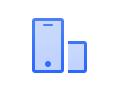
多种投屏模式
屏幕镜像:
实时同步设备屏幕内容(包括画面、声音、操作),延迟低至50ms以内,适合观看视频、玩游戏或演示操作。
扩展模式:
将电脑屏幕扩展至电视或投影仪,作为第二显示器使用,提升多任务处理效率(如一边查阅资料一边写文档)。

USB投屏:
Android设备通过USB数据线连接电脑,无需开启开发者模式或网络,稳定性更高,适合低延迟场景(如游戏直播)。
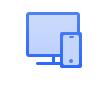
扫码/投屏码连接:
生成二维码或投屏码,其他设备扫码或输入码即可快速连接,简化操作流程。
音频单独投屏:
仅将设备音频投射至音响或电视,避免画面干扰,适合背景音乐播放或语音会议。

无线与有线连接
Wi-Fi投屏:
通过局域网实现设备间无线连接,无需数据线,支持跨房间投屏(需设备连接同一Wi-Fi)。
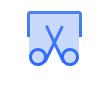
手机投屏电视:Android/iOS设备直接投屏至支持无线显示的电视,无需额外硬件。
多投一显示:
支持多部手机同时投屏至同一台电脑或电视,适合多人协作演示或游戏对战。
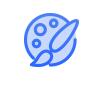
金舟投屏软件特色
快速投屏,操作简单
一键即可开始投屏,无需担心流程太多
不限设备,多种方式
拥有WiFi、USB等多种投屏方式,哪种方便用哪种
超多场景,想投就投
支持多种场景下的投屏,办公娱乐,想投就投
金舟投屏亮点
界面设计友好:金舟投屏的界面设计简洁明了,易于上手。用户只需在手机或电脑上安装金舟投屏软件,然后通过局域网进行连接,整个过程简单明了。
用户反馈良好:自推出以来,金舟投屏受到了广大用户的好评。许多用户表示,金舟投屏不仅方便实用,还提升了他们的生活质量。
金舟投屏安装步骤
1.在华军软件园下载金舟投屏官方版安装包,解压后,双击exe程序,进入安装界面
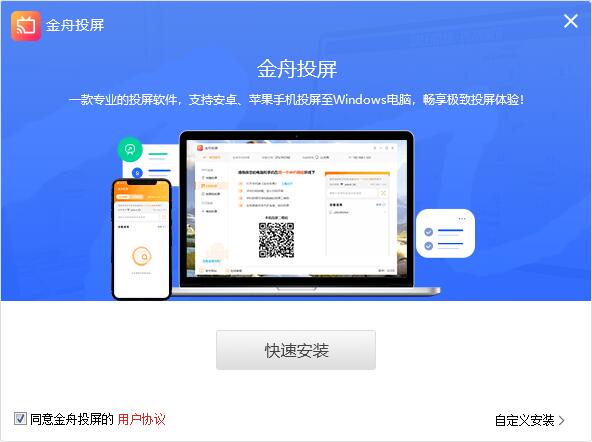
2.点击自定义安装,选择安装路径,单击立即安装
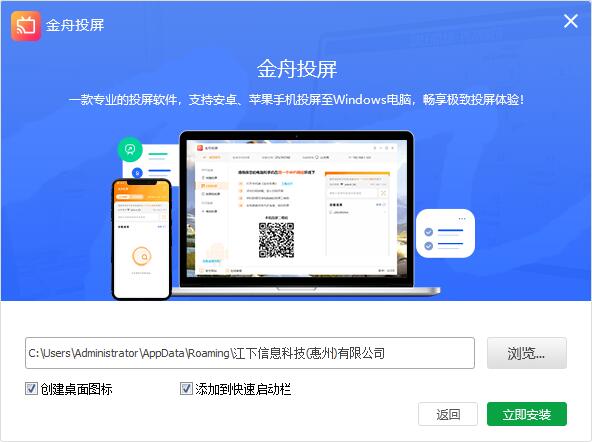
3.软件正在安装,请耐心等待

4.金舟投屏安装完成,点击立即体验
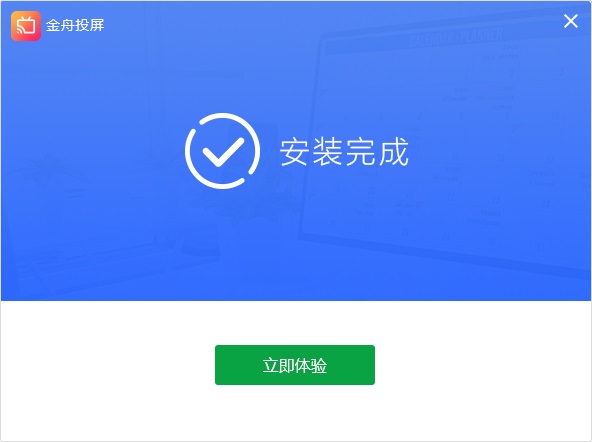
金舟投屏适用场景
手机图片投屏
手机视频投屏
手游直播
文件投屏
工具教学投屏
培训资料共享投屏
会议资料投屏
金舟投屏使用说明
下载并安装金舟投屏
在Windows电脑上下载并安装金舟投屏
手机连接电脑
苹果手机可直接通过屏幕镜像连接电脑,安卓手机可通过WiFi&USB连接电脑
投屏成功
连接成功即可享受手机投到电脑的极致投屏体验!
常见问题
声音传输问题
无声音
检查投屏设备是否已开启声音输出,并确保音量已调至适当水平。
对于安卓手机,可以在金舟投屏软件中设置是否投屏声音,包括麦克风声音、系统声音或无声音。苹果手机则通常只能投屏系统声音。
声音不同步
尝试重新连接投屏,并检查设备之间的音频设置是否一致。
如问题依旧存在,可以尝试更新金舟投屏软件至最新版本。
金舟投屏更新日志
1. 优化的脚步从未停止!
2. 更多小惊喜等你来发现~
华军小编推荐:
华军软件园还有与此软件功能相同并广受欢迎的软件如:魔力秀直播伴侣、MP3自动播放机定时编辑软件、汉邦高科播放器、争渡读屏软件、易捷竞赛比赛晚会随机抽题出题软件等,有需要的可以收藏哦!











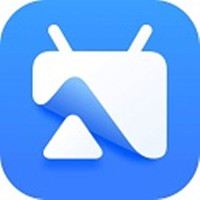




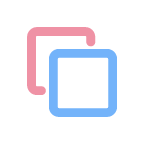
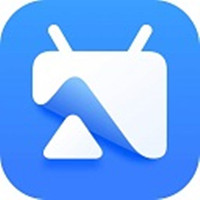
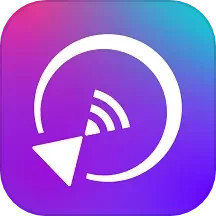


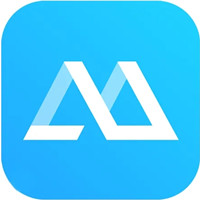


























有用
有用
有用